Kaip naudoti „WhatsApp“ archyvą pokalbiams
WhatsApp archyvas yra funkcija, leidžianti paslėpti pranešimus pokalbių ekrane, kad vėliau galėtumėte juos atkurti ir perskaityti. Laiškų archyvavimas gali būti geras pasirinkimas, kai norite paslėpti senus pokalbius, bet nenorite jų ištrinti. Štai kaip sukurti „WhatsApp“ archyvą individualiems ir grupiniams pokalbiams.
Šiame straipsnyje pateiktos instrukcijos taikomos WhatApps iOS ir Android.
Kas yra archyvavimas „WhatsApp“?
Archyvuojant pranešimus „WhatsApp“, pokalbiai perkeliami iš pokalbių ekrano į „WhatsApp“ archyvą. Archyvavimas neištrina pranešimų. Vietoj to, jis slepia pranešimus. Tai gali padėti geriau tvarkyti pranešimus, kuriuos norite išsaugoti.
Pranešimų archyvavimo procesas skiriasi priklausomai nuo to, ar turite iPhone arba Android įrenginį.
Kaip archyvuoti „WhatsApp“ pokalbį „iPhone“.
„WhatsApp“ pranešimus galima archyvuoti pokalbių ekrane. Šios instrukcijos taikomos individualiems ir grupiniams pokalbiams.
Atidarykite „WhatsApp“ savo „iPhone“.
Pasirinkite Pokalbiai piktogramą ekrano apačioje.
Pasirinkite pokalbį, kurį norite archyvuoti, slyskite pranešimą į kairę ir pasirinkite Archyvas.
-
Pokalbis suarchyvuojamas ir pašalinamas iš pokalbių rodinio.
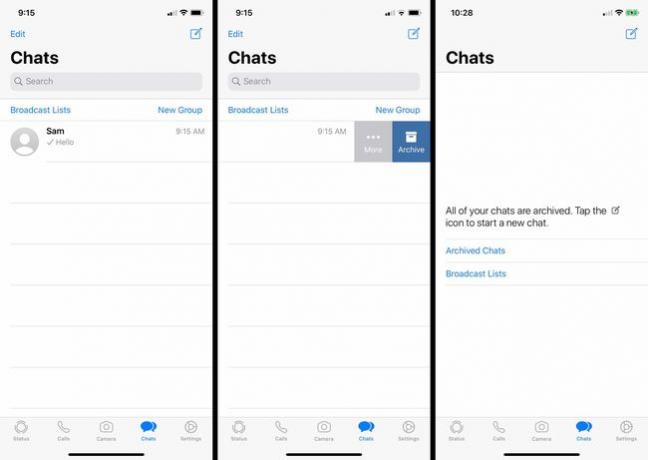
Kaip išarchyvuoti „WhatsApp“ pokalbį „iPhone“.
Parinktis Archyvuoti pokalbiai yra paslėpta, kai atidarote pokalbius. Vietoj to pasiekite archyvuotus pokalbius perbraukdami arba ieškodami. Taip pat galite išarchyvuoti visus pokalbius naudodami WhatsApp nustatymus.
Išarchyvuokite pokalbius perbraukdami
Paprastas perbraukimas yra viskas, ko jums reikia norint išarchyvuoti pokalbius, kuriuos atsiųsite į archyvą. Tai leidžia peržiūrėti archyvuotus pokalbius, kaip ir aktyvius pokalbius.
Nuo Pokalbiai ekrane, braukite žemyn nuo ekrano viršaus.
Pasirinkite Archyvuoti pokalbiai.
-
Archyvuotų pokalbių ekrane pasirinkite pokalbį, kurį norite išarchyvuoti, braukite pirštu į kairę, tada pasirinkite Išarchyvuoti. Šis veiksmas atkuria pranešimą į pokalbius.
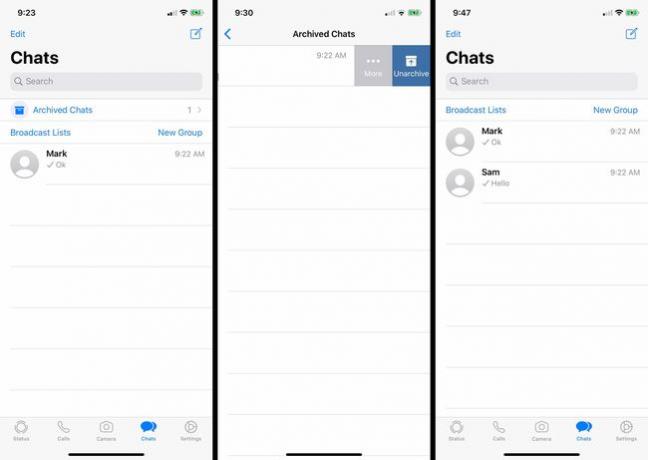
Išarchyvuokite pokalbius ieškodami
Be perbraukimo, archyvuotus pranešimus galite pasiekti ieškodami asmens ar grupės vardo.
-
Pokalbių ekrane pasirinkite Paieškabaras ir įveskite asmens ar grupės, kurį norite rasti, vardą.
Jei jo nematyti, gali tekti perbraukti ekranu žemyn, kad pasiektumėte paieškos juostą.
Jei yra archyvuotas pranešimas, atitinkantis jūsų paieškos kriterijus, pavadinimas bus rodomas toliau pateiktuose paieškos rezultatuose. Archyvuoti pranešimai turi Suarchyvuota žyma šalia jų.
-
Bakstelėkite asmens ar grupės, kurį norite išarchyvuoti, vardą, braukite pirštu į kairę, tada pasirinkite Išarchyvuoti. Šis veiksmas atkuria pranešimą į pokalbius.
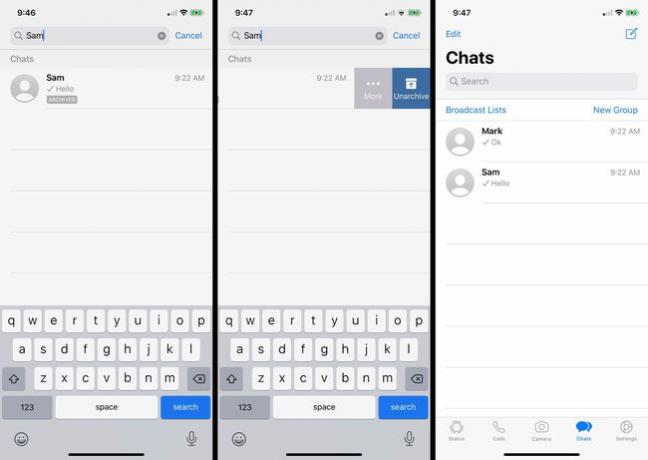
Išarchyvuokite visus pokalbius naudodami nustatymus
Taip pat galite išarchyvuoti savo pokalbius per WhatsApp nustatymus. Tai padaryti gali būti naudinga, jei neprisimenate, kuriuos pokalbius suarchyvavote.
Norėdami tai padaryti, pasirinkite Nustatymai > Pokalbiai > Išarchyvuoti visus pokalbius. Tai atkuria visus archyvuotus pokalbius pokalbių lange.
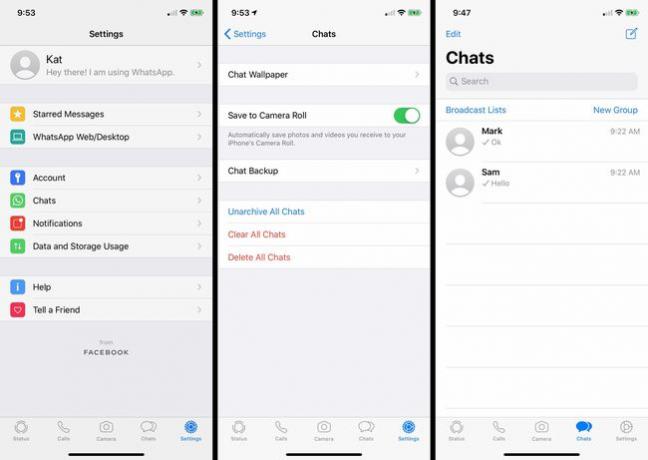
Kaip archyvuoti ir išarchyvuoti „WhatsApp“ pokalbį „Android“.
„WhatsApp“ pokalbio archyvavimas ir išarchyvavimas „Android“ yra nesudėtingas, jį reikia atlikti tik kelis veiksmus. Štai kaip tai padaryti.
Atidarykite „WhatsApp“ savo „Android“.
Pasirinkite Pokalbiai skirtuką, tada bakstelėkite ir palaikykite pokalbį, kurį norite archyvuoti, kol pasirodys žalias burbulas.
Pasirinkite trys vertikalūs taškai viršutiniame dešiniajame kampe, tada pasirinkite Archyvuoti pokalbį. Tai siunčia pokalbį į archyvuotą vietą.
Kaip išarchyvuoti „WhatsApp“ pokalbį „Android“.
Jei archyvavote pokalbį „WhatsApp“ ir norite jį grąžinti į paprastą vaizdą, galite jį išarchyvuoti. Štai kaip tai daroma „Android“.
Pokalbių ekrane slinkite į ekrano apačią ir pasirinkite Suarchyvuota kad atidarytumėte aplanką Archyvuoti pokalbiai.
-
Bakstelėkite ir palaikykite pokalbį, kurį norite išarchyvuoti, tada pasirinkite Išarchyvuoti piktogramą įrankių juostoje. Išarchyvavimo parinktis atrodo kaip diskelis su aukštyn nukreipta rodykle.
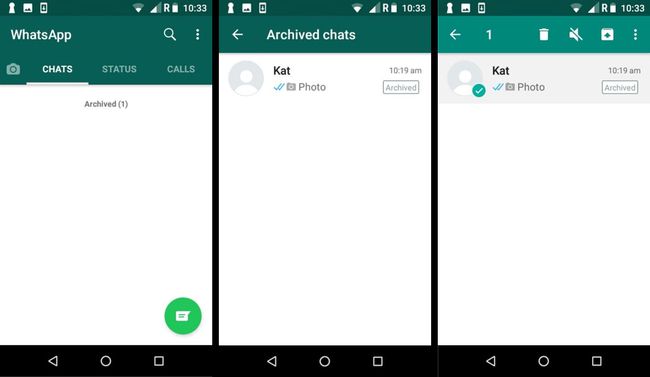
Kitas būdas išarchyvuoti pranešimą yra sukurti kam nors naują pranešimą. Jei su tuo asmeniu yra archyvuotas pranešimas, visa pranešimų gija atkuriama jūsų pokalbių ekrane, kai vėl pradedate kalbėtis.
